如何利用PPT快速制作聚光灯动画
1、首先打开PPT,点击插入,点击形状。插入一个圆形图案,要略大于字。放在文字之前。
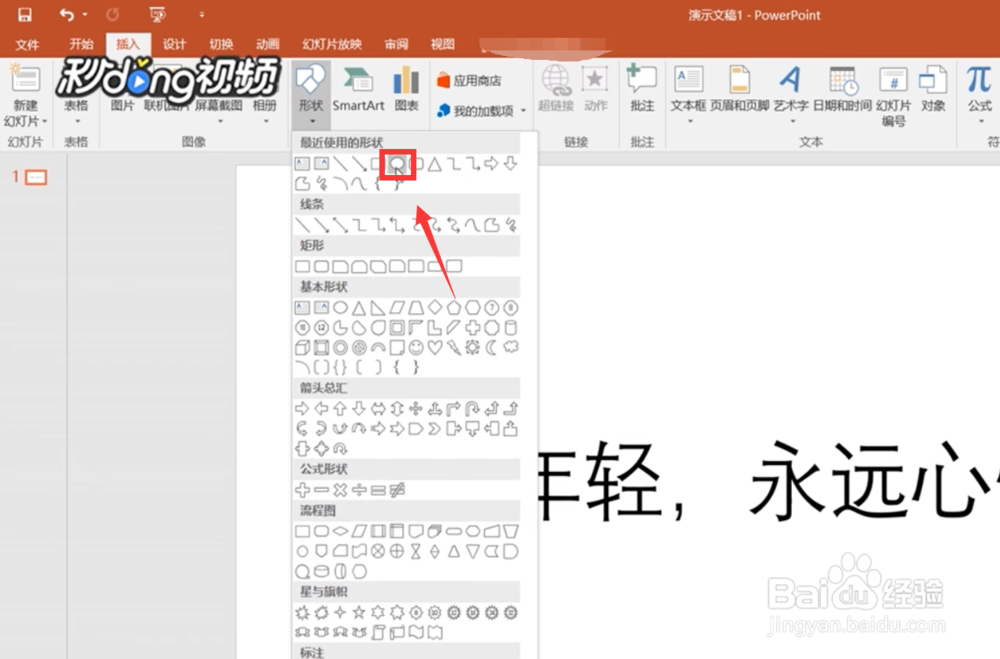
2、右键选择设置形状格式,在右面出现的设置形状格式中,选择纯色填充,将颜色改为白色,具体操作,如图所示
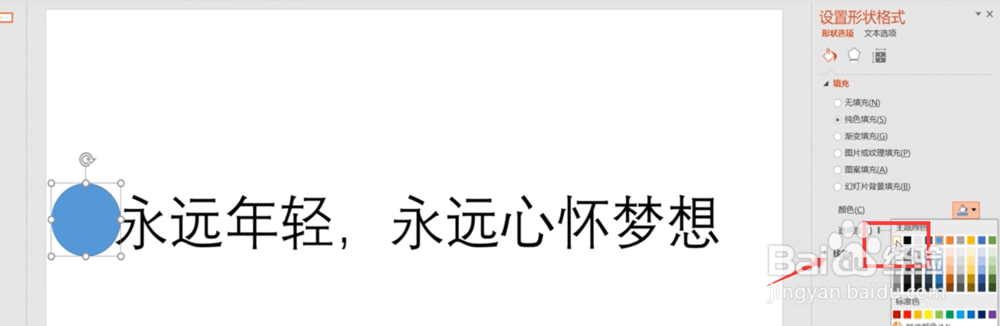
3、在圆上点击右键,选择置于底层,将圆放在文字底下。这一步我想大家操作不难吧,具体操作看图哦
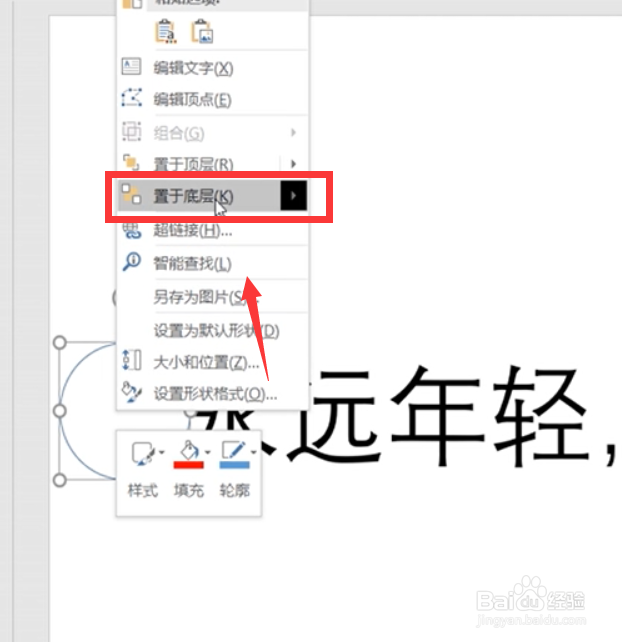
4、之后,点击动画,因为正常的界面上没有,所以我们要点击下拉的三角形,然后找到其他动作路径,然后在里面选择向右选项
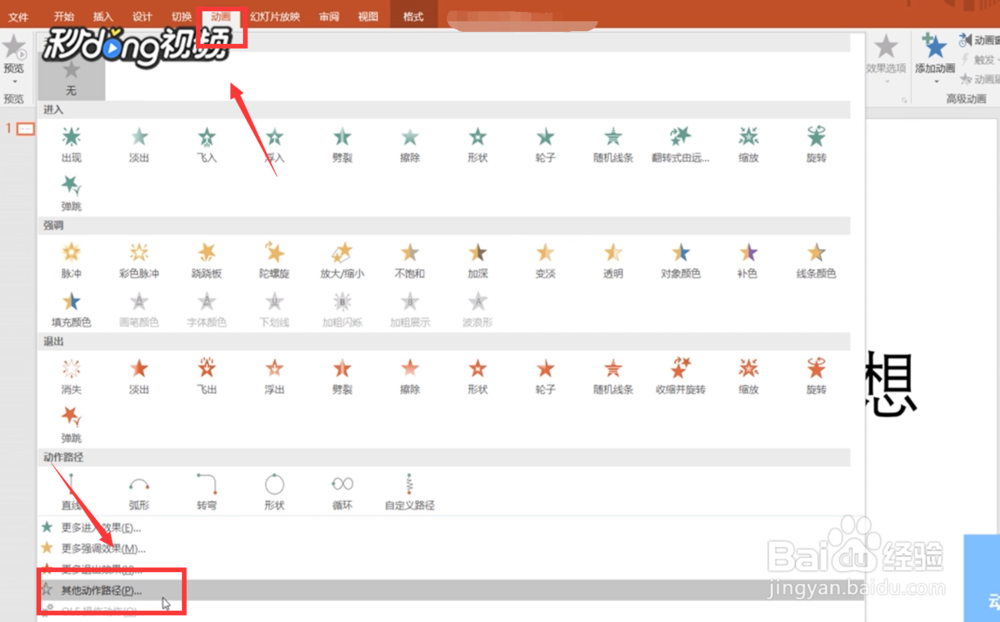
5、拖动圆,一直拉到最后一个字。这样我们就将路径设定好了。如图所示,不懂看图
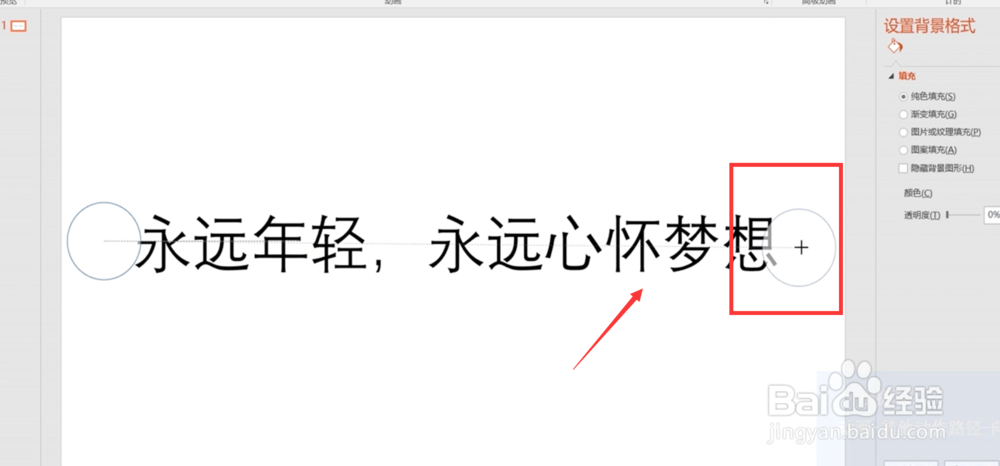
6、最后,将界面填充为黑色,点击预览就可以做到聚光灯动画的效果了。
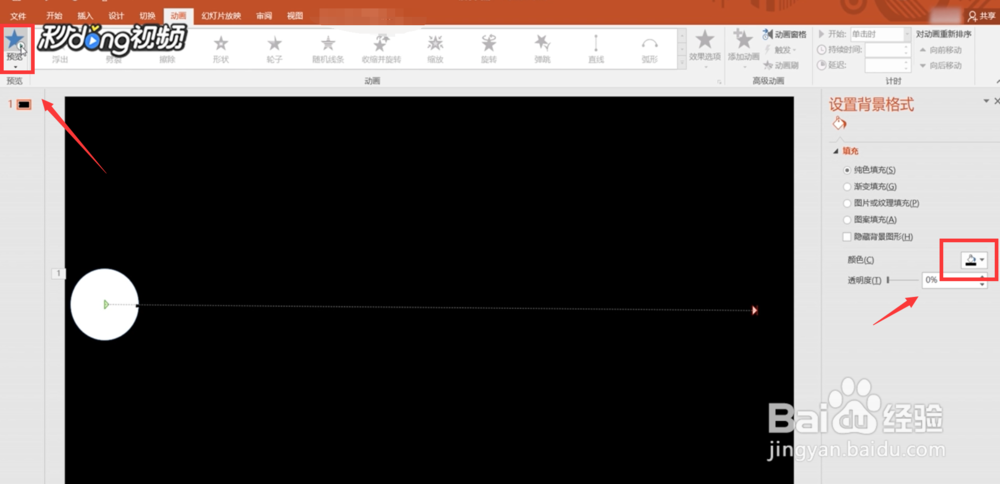
1、1.打开PPT画一个圆放在字前,并填充为白色
2.在圆上点击右键,选择置于底层
3.找到其他动作路径,然后在里面选择向右选项并设定圆的路径
4.将界面填充为黑色,点击预览就可以做到聚光灯动画的效果了。
声明:本网站引用、摘录或转载内容仅供网站访问者交流或参考,不代表本站立场,如存在版权或非法内容,请联系站长删除,联系邮箱:site.kefu@qq.com。
阅读量:106
阅读量:29
阅读量:124
阅读量:62
阅读量:158